לעתים קרובות יש צורך לצפות בסרט הקשב למוסיקה במחשב אישי או ערכו ועידה בסקייפ. עם זאת, יכולה להיווצר בעיה חמורה: המחשב אינו רואה את האוזניות ב- Windows 10 או 8. זו בעיה נפוצה עבור כולם סוגי אוזניותכאשר משתמשים מתלוננים הם לא יכולים לשמוע שום דבר למרות שהרמקול עובד כמו שצריך.
שאלות אלו ורבות אחרות מעניינות כל העת את המשתמשים. ואני אתן תשובות להלן:
- מה לעשות אם מחשב נייד או מחשב אינם רואים אוזניות Windows 10, 8, 7?
- מדוע המחשב שלי לא יכול לראות את האוזניות המחוברות שלי?
- מה אם המחשב לא יכול לראות את האוזניות עם מיקרופון?
- מדוע המחשב והמחשב הנייד שלי אינם יכולים לראות אוזניות Bluetooth?
למרבה המזל, ישנן מספר דרכים לברר כיצד לתקן את האוזניות אם המחשב או המחשב הנייד של Windows 10 אינם יכולים לראות אותם.
המחשב לא רואה את האוזניות: מה לעשות?
להלן סיפקתי מספר שיטות שעזרו לתקן את בעיית איתור האוזניות במחשב נייד ובמחשב. רוב הסיכויים שלא תצטרך לנסות כל אפשרות. אתה רק צריך לעשות סדר עד שתמצא את האוזנייה.
- בדוק את חיבור האוזניות
- עדכן את מנהל ההתקן הקול שלך
- הסר את התקנת מנהל ההתקן הקול והתקן אותו מחדש
- בעת שימוש ב- Realtek HD Audio Manager, השבת את הזיהוי
פתרון 1: בדוק את חיבור האוזניות
אם האוזניות מנותקות מהמחשב הנייד או מהמחשב האישי, זה הגיוני שלא תוכלו להשתמש בהן. קל מאוד לבדוק את נכונות העבודה:
- וודא שהדיבורית האישית מחוברת כהלכה.
- בחר "צליל" על ידי לחיצה ימנית על סמל עוצמת הקול.
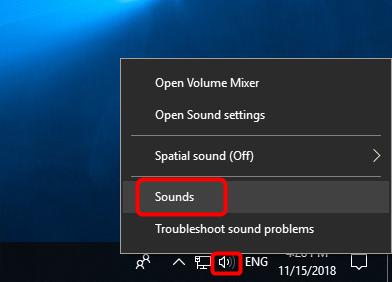
- בחר בכרטיסייה "הפעלה".
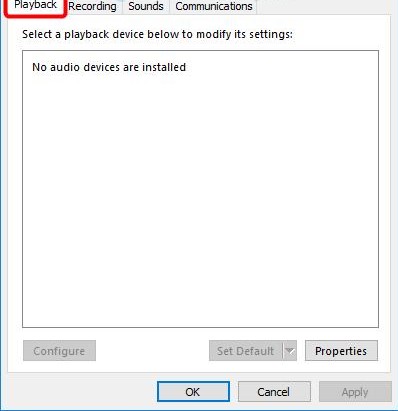
- אם המכשיר לא מוצג ברשימת המכשירים, לחץ באמצעות לחצן העכבר הימני על שדה ריק - צריך להיות סימן ביקורת לצד "הצג מכשירים מושבתים". לאחר מכן, האוזניות צריכות להופיע ברשימה ולהיות גלויות.
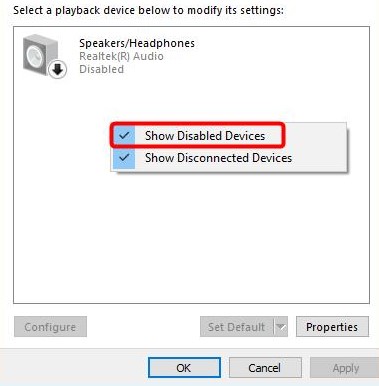
- לחץ לחיצה ימנית על המכשיר שמופיע ולחץ על "כבה".
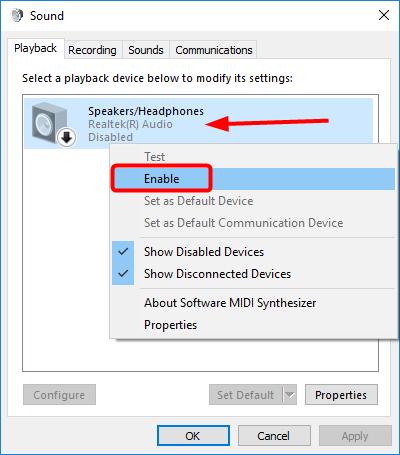
- אם ברצונך להפוך את האוזניות למכשיר השמע המוגדר כברירת מחדל, לחץ על כפתור הגדר כברירת מחדל.
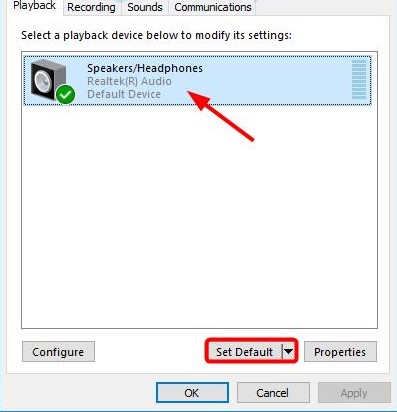
- זה הכל, לחץ על אישור ובדוק אם המחשב יכול לראות את האוזניות.
קרא גם: האוזניות הטובות ביותר למחשב שלך
פתרון 2: עדכן את מנהל ההתקן הקול שלך
לעתים קרובות, מנהלי התקנים קוליים ישנים יותר עלולים לגרום למחשב נייד או למחשב שלא לראות את האוזניות. זו הסיבה שחשוב ביותר לוודא שהעדכון האחרון מותקן במחשב האישי שלך.
כיצד אוכל לעדכן את מנהל האודיו שלי באופן ידני?
היכנס לאתר היצרן ומצא את מנהל ההתקן העדכני ביותר עבור האוזניות שלך. עם זאת, חשוב לבחור בדיוק את מנהל ההתקן התואם לדגם אוזניות ה- Bluetooth ול- Windows 10, 8, 7.
כיצד אוכל לעדכן את מנהל האודיו שלי באופן אוטומטי?
עדכונים אוטומטיים אפשריים גם באמצעות השירות המיוחד של Driver Easy. בזכות התוכנית אינך צריך לדעת את סוג המכשיר ומספרו, דאגה שהורדת את מנהל ההתקן הלא נכון והמחשב הנייד עדיין לא רואה את האוזניות.
קרא גם: כיצד לחבר אוזניות למחשב
מה אם המחשב לא יכול לראות את האוזניות?
- הורד והתקן את Driver Easy.
- פתח את Driver Easy ולחץ על סרוק. התוכנית תנתח את המחשב ותזהה בעיות עם מנהלי ההתקנים.
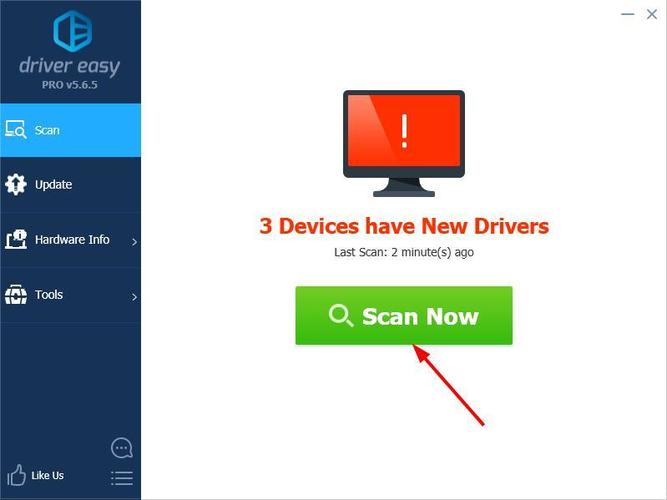
- לאחר מכן בחר "עדכן" לצד ההתקנים שזוהו כדי להוריד אוטומטית את גרסת מנהל ההתקן החדשה. ההתקנה מתבצעת גם באופן עצמאי.
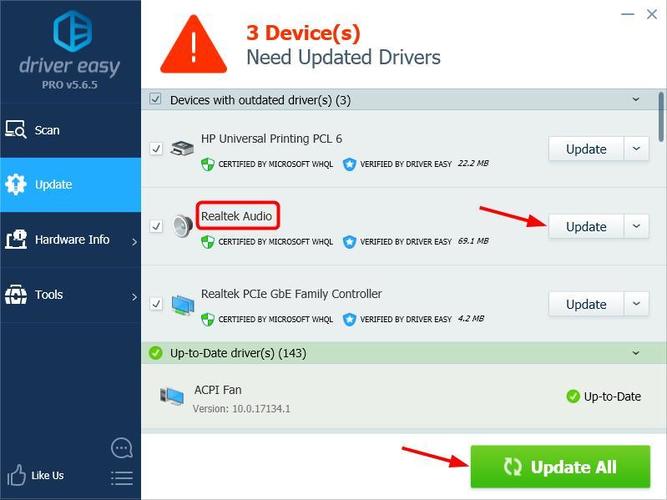
- אתחל מחדש וודא שהמחשב או המחשב הנייד שלך יכולים לזהות את האוזניות.
פתרון 3: הסר את התקנת התקן הקול והתקן אותו מחדש
אם התקלה נגרמת בגלל בעיות בעדכון מנהל ההתקן האודיו, עליך להסיר את ההתקנה של מנהל התקן השמע דרך מנהל ההתקנים. ואז הפעל מחדש את המחשב הנייד ו- Windows יתקין מחדש את מנהל ההתקן הקול למכשיר שלך.
מדוע המחשב הנייד לא יכול לראות את האוזניות?
- לחץ בו זמנית על Windows ו- R. חלון ההפעלה מופיע.
- הזן את הפקודה devmgmt.msc והקש Enter. פקודה זו מעלה את "מנהל ההתקנים".
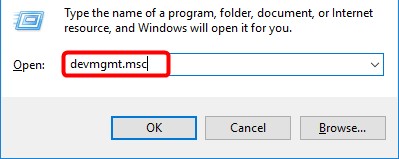
- בחר בקרי קול, וידאו ומשחק.
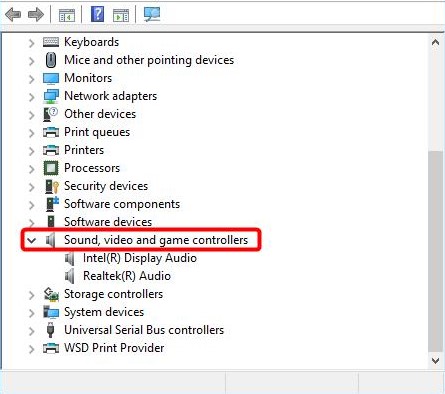
- לחץ לחיצה ימנית ובחר הסר התקן.
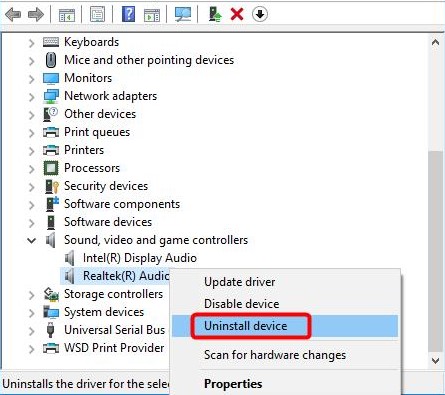
- אשר את המחיקה.
- לאחר מכן, הפעל מחדש את המחשב הנייד שלך, ו- Windows 10 יתקין את מנהל ההתקן שמע בכוחות עצמו.
לאחר כל השלבים שלעיל, בדוק אם המחשב הנייד מוצא אוזניות.
קרא גם: כיצד לחבר אוזניות ל- Mac
פתרון 4: בעת שימוש ב- Realtek HD Audio Manager, השבת את הזיהוי
אם ל- Realtek HD Audio Manager מופעלת זיהוי מחברים קדמיים, ייתכן שהמחשב הנייד לא יזהה את האוזניות. כדי להשבית את זיהוי המחברים בלוח הקדמי במנהל שמע Realtek HD, בצע את הצעדים הבאים:
- לחץ לחיצה ימנית על סמל מנהל האודיו HD של Realtek במגש המערכת ובחר Sound Manager.
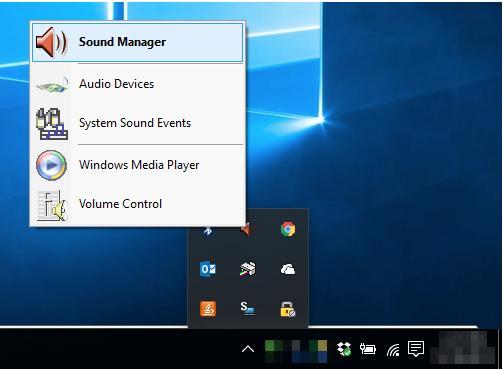
- לחץ על התיקיה הקטנה בפינה השמאלית העליונה.
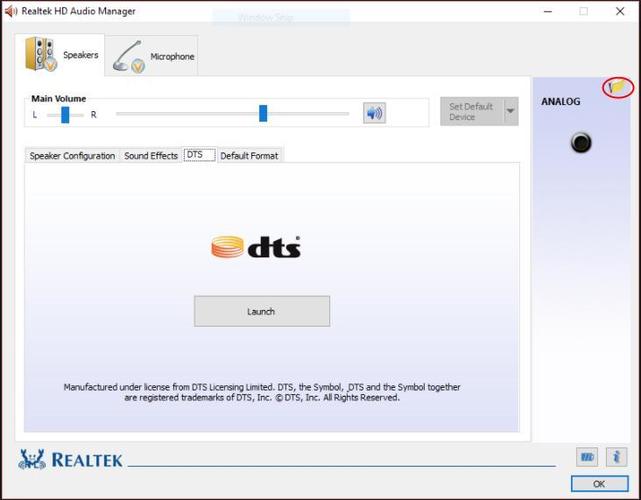
- סמן את תיבת הסימון השבת זיהוי מחברים בלוח הקדמי ולחץ על אישור.
- בדוק אם המחשב שלך יכול לזהות כעת את האוזניות.
קרא גם: כיצד לחבר אוזניות ל- PS4
אני באמת מקווה שהעצות שלי עזרו לפתור את הבעיה של חלונות 10 כשהמחשב לא רואה את האוזניות. אם אתה מכיר פתרונות אחרים לבעיה, כתוב בהערות כיצד לפתור את בעיית איתור האוזניות במחשב נייד צעד אחר צעד.





